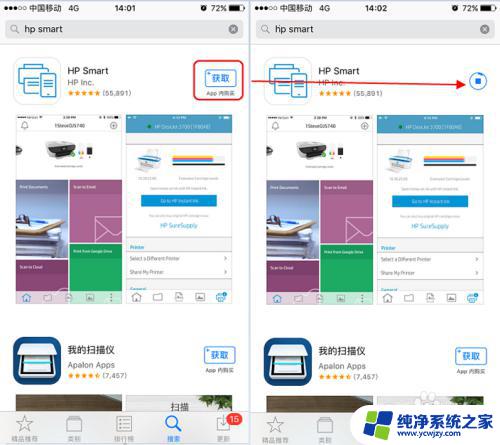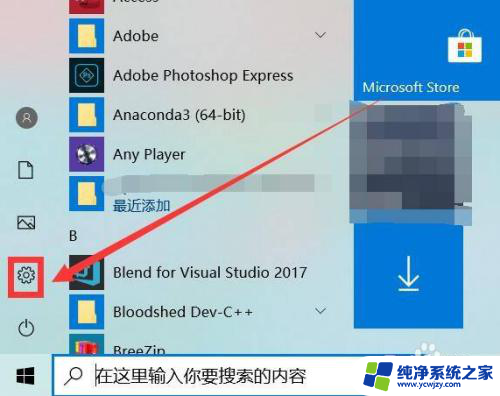惠普打印机怎样连接无线网络 惠普打印机wifi设置方法
更新时间:2024-03-07 08:40:05作者:yang
惠普打印机是一种方便快捷的办公设备,通过连接无线网络可以实现更便捷的打印操作,惠普打印机的wifi设置方法简单易操作,只需按照指示进行设置,即可实现无线网络连接。下面我们就来详细介绍一下惠普打印机如何连接无线网络,以及具体的设置步骤。让您轻松享受无线打印带来的便利!
具体方法:
1在打印机操作面板会有下面红框内的标识,点击后可进行对打印机无线功能的设置。 2点击“无线菜单”,可以继续进行无线导向的设置。
2点击“无线菜单”,可以继续进行无线导向的设置。 3选择自身所处的无线网络名称,输入密码,进行连接。
3选择自身所处的无线网络名称,输入密码,进行连接。 4打印机会显示已建立连接,此时说明WIFI连接建立成功。
4打印机会显示已建立连接,此时说明WIFI连接建立成功。 5如果一体机支持带有无线网卡,可以直接开启无线网络。
5如果一体机支持带有无线网卡,可以直接开启无线网络。 6电脑会自动搜索附近的wifi网络,点击可用WiFi网络。输入密码即可连接使用。
6电脑会自动搜索附近的wifi网络,点击可用WiFi网络。输入密码即可连接使用。
以上是关于如何连接无线网络的惠普打印机的全部内容,如果你遇到同样的问题,请参考我的方法来解决,希望对大家有所帮助。